

Ennek a fejezetnek az a célja, hogy végigvezesse Önt a teljesen működőképes PRISMAcolor Manager alkalmazás beállításához szükséges lépéseken. Olvassa el figyelmesen a következő lépéseket.
A támogatott operációs rendszerek 64 bites architektúrában futnak:
Az Microsoft Windows 10 vagy bármilyen újabb verzió;
Az Apple macOS 10.15, Catalina vagy bármilyen újabb verzió.
A PRISMAcolor Manager konfigurálásához a következőket kell elvégeznie:
Ellenőrizze, hogy a cloud proxy legújabb verziója van telepítve a munkaállomásán.
Jelentkezzen be a PRISMA Home alkalmazásba.
Nyissa meg a PRISMA Configuration opciót.
Kattintson a ![]() gombra.
gombra.
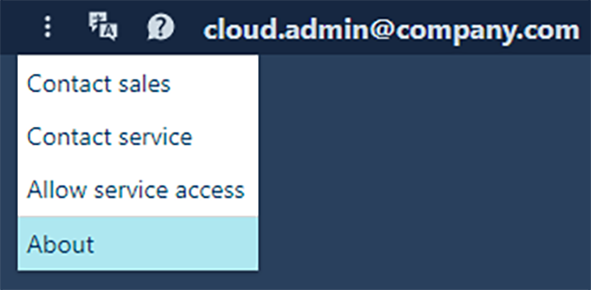
Kattintson a [Névjegy] gombra. A PRISMA Home környezetének verzióját jeleníti meg.
Szerezze be a cloud proxy legújabb verzióját, ha még nincs meg.
Jelentkezzen be a PRISMA Home alkalmazásba.
Nyissa meg a PRISMA Configuration opciót.
Lépjen ide: .
A [Eszközök listája] panel alja tartalmazza a cloud proxy legújabb verziójához tartozó telepítőkészlet hivatkozásait, az összes támogatott operációs rendszerhez.
További információért nézze meg a következő videót:
Töltse le a cloud proxy alkalmazást a munkaállomására.
Telepítse a cloud proxy alkalmazást a munkaállomására.
Ez a művelet rendszergazdai jogosultságokat igényel. Továbbá azt se felejtse el, hogy a cloud proxy alkalmazásnak futnia kell, amikor használni szeretné a PRISMAcolor Manager alkalmazást.
A cloud proxy telepítéséről itt olvashat:
A cloud proxy segítségével regisztrálhat eszközöket a PRISMA Home számára.
Az eszközöket egyesével, vagy az IP címek tartományának megadásával is hozzáadhatja, és engedélyezheti a cloud proxy alkalmazásnak is, hogy észlelje őket.
A PRISMA Configuration felületén engedélyezze a PRISMAcolor Manager alkalmazásnak, hogy használhassa az újonnan hozzáadott eszköz(öke)t.
Miután regisztrálta eszközeit, engedélyeznie kell a PRISMAcolor Manager számára a hozzáférést. Ehhez be kell jelölnie a PRISMAcolor Manager mellett lévő jelölőnégyzetet a [Részletek] panelen, itt: .
A PRISMA Home tájékoztatni fogja, hogy hány eszközhöz van hozzárendelve a PRISMAcolor Manager alkalmazáshoz, valamint azt, hogy az előfizetése hány hozzárendelését teszi lehetővé.
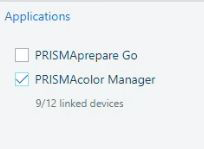
Mielőtt eszközt rendelne hozzá a PRISMAcolor Manager alkalmazáshoz, ne feledje, hogy ezt a kapcsolatot nem lehet egyszerűen megszakítani! Ha valamikor egy licencet felhasznált ehhez a hozzárendeléshez, azt nem használhatja fel újra. Nézze meg az Előfizetés c. fejezetet.
Hívjon meg más felhasználókat is, hogy fiókokat hozzanak létre az Ön bérlői környezetében a PRISMA Home alkalmazásban.
Amikor meghívót küld, ki kell választania, hogy milyen típusú felhasználói szerepkört rendel hozzá a PRISMA Home portálon.
Lépjen a menüpontra.
Két szerep áll rendelkezésre:
[Alkalmazott], amely a nyomdaipari vállalat egy alkalmazottja.
Az alkalmazott nem tudja módosítani a beállításokat.
[Adminisztrátor], amely a nyomdaipari cég rendszergazdája.
A rendszergazda módosíthatja a beállításokat, és elvégezheti a lehetséges műveletek mindegyikét.
Rendeljen minden regisztrált felhasználóhoz egy szerepkört a rendelkezésre álló alkalmazásokban.
Hasonló módon, minden egyes alkalmazás javasolhat egyes felhasználói szerepeket egyedi igényeikhez szabva. Ha az alkalmazás kezelési beállítást javasol, a [Adminisztrátor] szerepkört fogja ajánlani.
A felhasználói szerepek teljes listája a PRISMAcolor Manager alkalmazásban a következő:
A felhasználói szerepekkel kapcsolatos további részletekért olvassa el a letöltési oldalon található Biztonsági útmutatót.
Lépjen a(z) https://downloads.cpp.canon/
Gépelje be a „PRISMAcolor Manager” szöveget az „Írja be a termék nevét” mezőbe. A „Kézikönyvek” fülön válassza ki a nyelvet a legördülő listából, majd kattintson a „Biztonsági útmutató” pontra annak letöltéséhez.
A dokumentum angol nyelvű. Nincs lefordítva. Az „English-US” nyelv kiválasztásakor mindig megtalálja az útmutatót.
A [Kezelő] szerep:
Az ezzel a szereppel rendelkező felhasználók megtekinthetik az összes teszteredményt.
A [Operátor] szerep:
Az ezzel a szerepkörrel rendelkező felhasználók teszteket végezhetnek, valamint megtekinthetik a teszteredményeket.
A [Adminisztrátor] szerep:
Az ezzel a szerepkörrel rendelkező felhasználók hozzáférhetnek az alkalmazás összes funkciójához.
Nem kötelező, hogy a PRISMAcolor Manager [Adminisztrátor] felhasználója a PRISMA Home [Adminisztrátor] felhasználója legyen.
Töltse le és telepítse a PRISMA color measurement connector alkalmazást.
További információért nézze meg a következő videót:
(Opcionális) Használja a PRISMA color measurement connector Configuration Tool alkalmazást a PRISMA color measurement connector konfigurációjának módosításához.